Le format de fichier PDF est une vraie douleur. C’est non linéaire et difficile à manipuler facilement. Malheureusement, c’est également le format préféré pour les documents et formulaires en ligne, ce qui signifie que vous devez l’utiliser que vous le vouliez ou non. Parfois, vous devez remplir ou modifier un fichier PDF et c’est tout. Alors, comment éditer un PDF sous Linux sans utiliser l’application Acrobat propriétaire d’Adobe? Voici 5 applications qui vous permettent d’éditer un PDF sur Linux avec peu ou pas de tracas.
Table des matières
1. échappement PDF
Échappement PDF est un éditeur PDF très pratique qui ne nécessite aucun téléchargement. Au lieu de cela, les utilisateurs peuvent utiliser cet outil directement à partir du Web, dans n’importe quel navigateur Web majeur. Cet outil est probablement le meilleur vers lequel se tourner lorsque vous devez remplir un formulaire PDF ou effectuer des modifications de base. Faites simplement glisser n’importe quel fichier PDF dans la section «déposer ici» et téléchargez-le. Cliquez ensuite sur le bouton «télécharger». Après cela, vous pourrez manipuler n’importe quel PDF directement dans le navigateur. PDF Escape vous permet d’ajouter des annotations, de créer des fichiers PDF et de protéger par mot de passe un fichier PDF.

2. Éditeur PDF principal
Master PDF editor est un outil d’édition PDF payant pour Linux, Mac OS et Windows. Si vous êtes un utilisateur Linux et que vous avez sérieusement besoin de fonctionnalités d’édition de PDF de haute qualité, vous pouvez envisager cette application. Comme la plupart des outils d’édition PDF, Master PDF Editor prend en charge l’édition PDF complète (texte, images et tout). Cependant, il permet également aux utilisateurs de convertir des fichiers XPS en fichiers PDF, d’ajouter des contrôles, des cases à cocher et des listes aux fichiers PDF, prend en charge l’exportation de pages individuelles dans divers formats de fichiers image, un puissant outil d’édition de polices PDF, etc.
Il ne fait aucun doute que les utilisateurs Linux qui travaillent sérieusement avec des fichiers PDF devraient envisager cette application. C’est un peu décevant que cela coûte de l’argent et ne soit pas open source, mais les fonctionnalités valent 49,99 $ pour la version principale complète.

3. Scribus
Scribus est une application de publication pour Mac, Windows et Linux. Avec lui, les utilisateurs peuvent concevoir une multitude de documents, d’images, de dépliants, etc. Avec cet outil, les utilisateurs peuvent facilement créer des fichiers PDF, ajouter des contrôles, des listes et d’autres fonctionnalités de formulaire. Vous pouvez également créer des documents PDF «animés» et «interactifs».
En tant que logiciel de publication assistée par ordinateur, Scribus ne se concentre pas beaucoup sur les documents PDF. Cela dit, si vous avez besoin de faire quelques modifications de base, Scribus est gratuit et fait le travail.
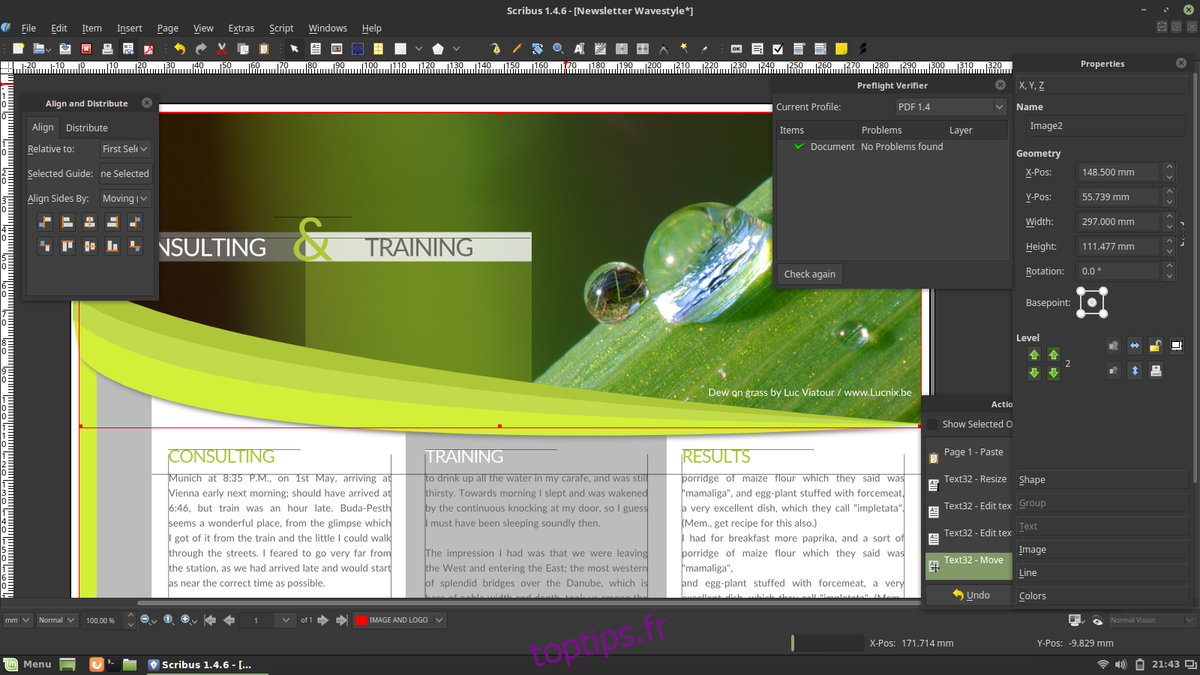
4. Libre Office
Si vous n’êtes pas vraiment investi dans le format PDF, mais que vous avez besoin de pouvoir faire une modification rapide ici et là, vous avez de la chance: chaque utilisateur Linux a déjà un éditeur PDF décent: Bureau Libre Dessiner. Pour la plupart, Draw n’est pas destiné à éditer des PDF et d’autres documents similaires. Au lieu de cela, Draw est utilisé pour créer des organigrammes, des croquis, des graphiques, des diagrammes, etc.
Cela dit, vous pouvez apporter des modifications à n’importe quel fichier PDF existant avec l’outil Libre Office Draw. Il n’est pas nécessaire d’importer le fichier. Au lieu de cela, cliquez simplement sur «Fichier», ouvrez le PDF comme n’importe quel autre fichier et effectuez vos modifications. De plus, Libre Office Writer peut exporter des documents créés au format PDF. L’application Writer peut également effectuer des modifications de base.
Le support de Libre Office pour l’édition PDF est très, très primitif. Il peut remplir des formulaires et effectuer des modifications de base, mais il n’est vraiment utile que si vous êtes à court d’options et que vous n’avez pas d’autre moyen de modifier un document PDF. Si vous avez besoin de faire des modifications sérieuses, il est préférable de vous référer à quelque chose comme Master PDF Editor, ou même Scribus.
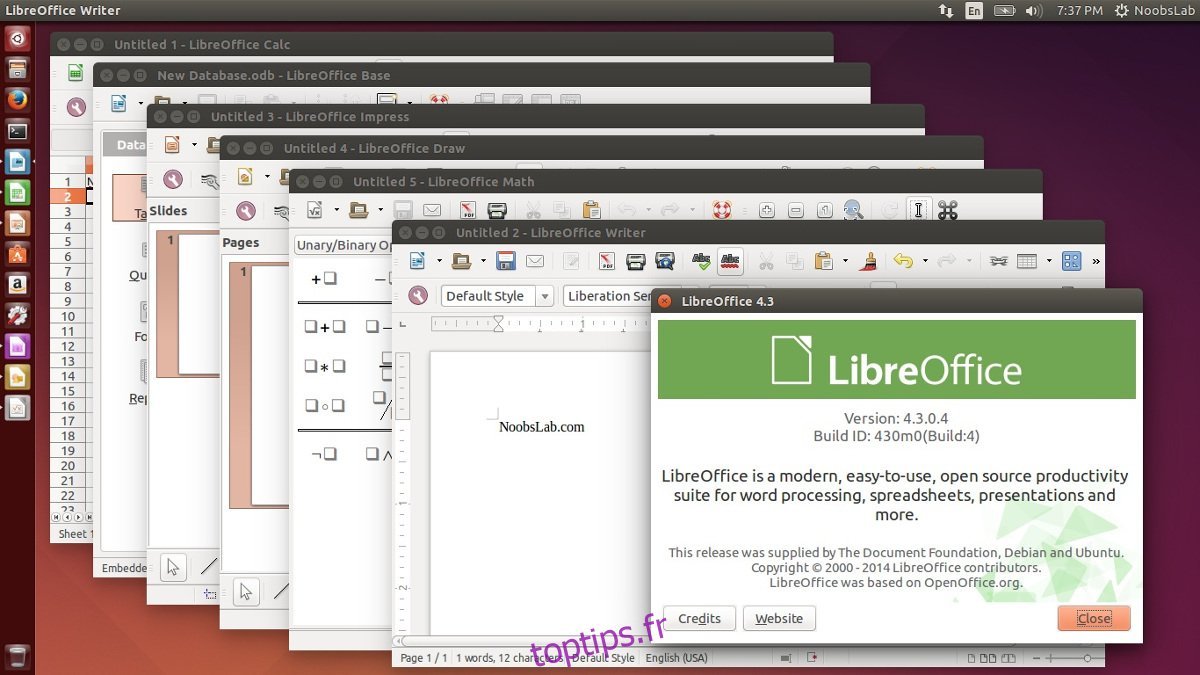
5. Gimp
Vous avez toujours voulu recompiler un document PDF? Avec le Gimp éditeur d’image, vous pouvez. Malheureusement, la seule édition qui peut être effectuée avec Gimp est primitive. Les utilisateurs peuvent importer n’importe quel document PDF dans l’éditeur d’images et les transformer en calques, comme n’importe quel autre projet. À partir de là, tout est modifiable et exportable. Cela signifie qu’il est très facile pour les utilisateurs de convertir un document PDF en quelque chose d’un peu plus convivial pour Linux.
Gimp est mieux utilisé lorsque vous ne vous souciez pas du PDF lui-même et que vous souhaitez simplement extraire le contenu. Ce n’est pas génial pour aucun autre cas d’utilisation.
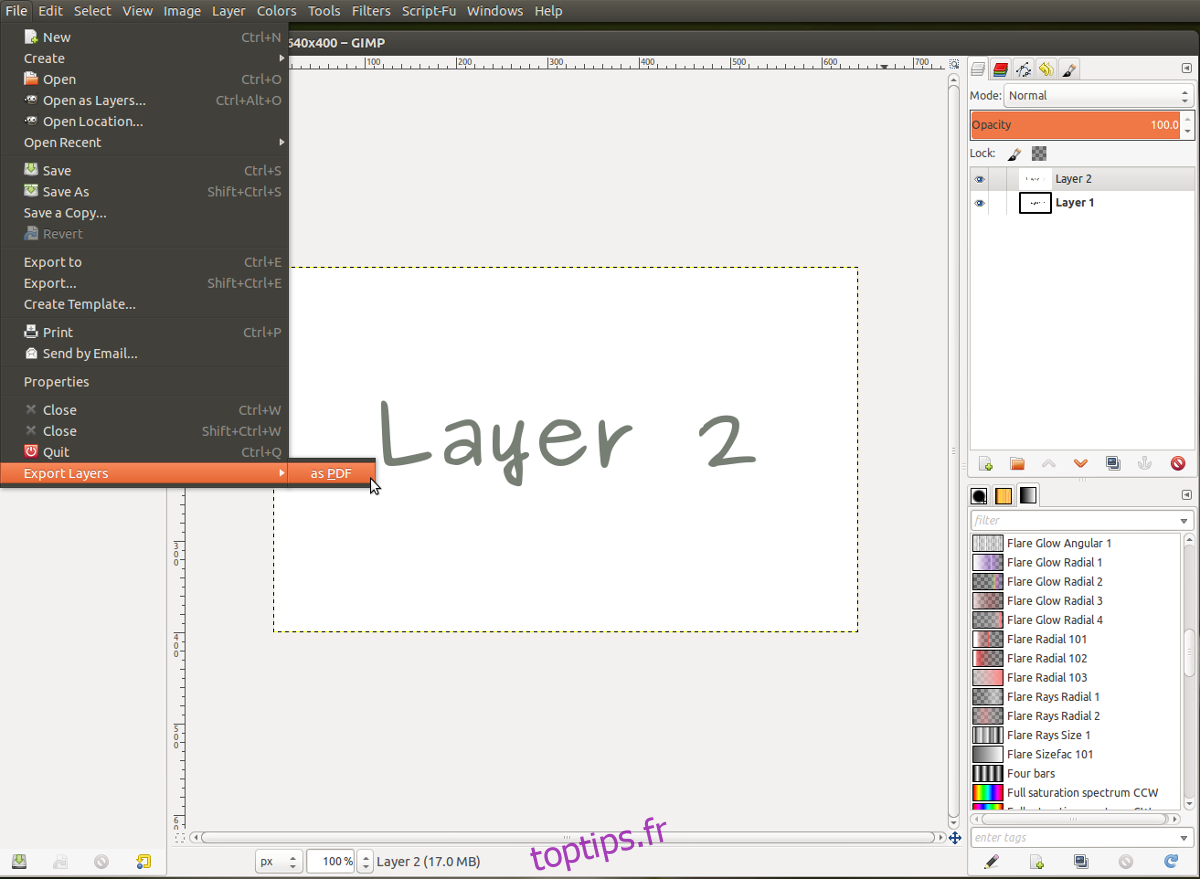
Conclusion
Le format PDF, bien qu’utile dans les environnements professionnels, est un peu pénible. Il nécessite des outils spéciaux pour ouvrir ces fichiers et les modifier également. En tant que fans de l’open source, les utilisateurs de Linux ont tendance à éviter ce format de document. Cela dit, si vous devez absolument interagir avec un PDF, choisissez l’une des solutions de cette liste. Cela rendra l’expérience un peu plus supportable.

